O Amazon Prime Video precisa de pouca introdução; é uma das plataformas de streaming mais populares e versáteis do mercado. Dada a sua popularidade, saber como gerenciar legendas no Amazon Prime Video pode ser útil.
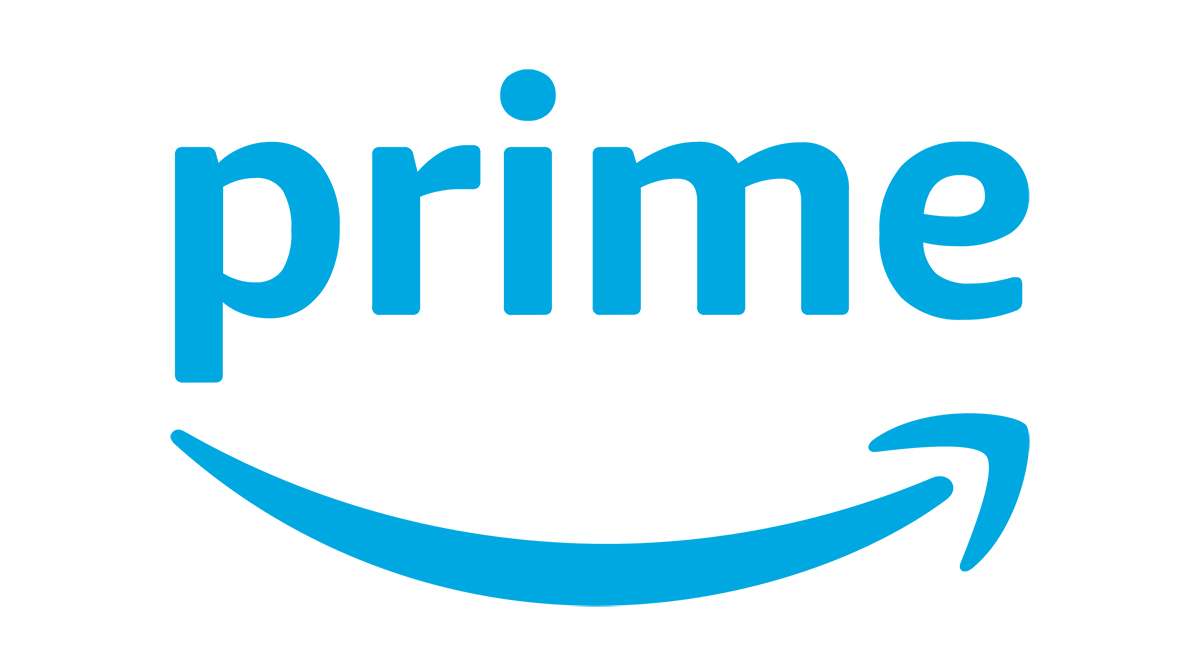
Este artigo aborda como ativar e desativar as legendas do Amazon Prime Video para Firestick, Roku, smart TVs e muito mais. Além dos guias rápidos, há uma seção de perguntas frequentes para ajudá-lo a ajustar a aparência das legendas e também algumas dicas de solução de problemas caso você tenha problemas.

- Em seguida, aperte o botão para cima e selecione Legendas.
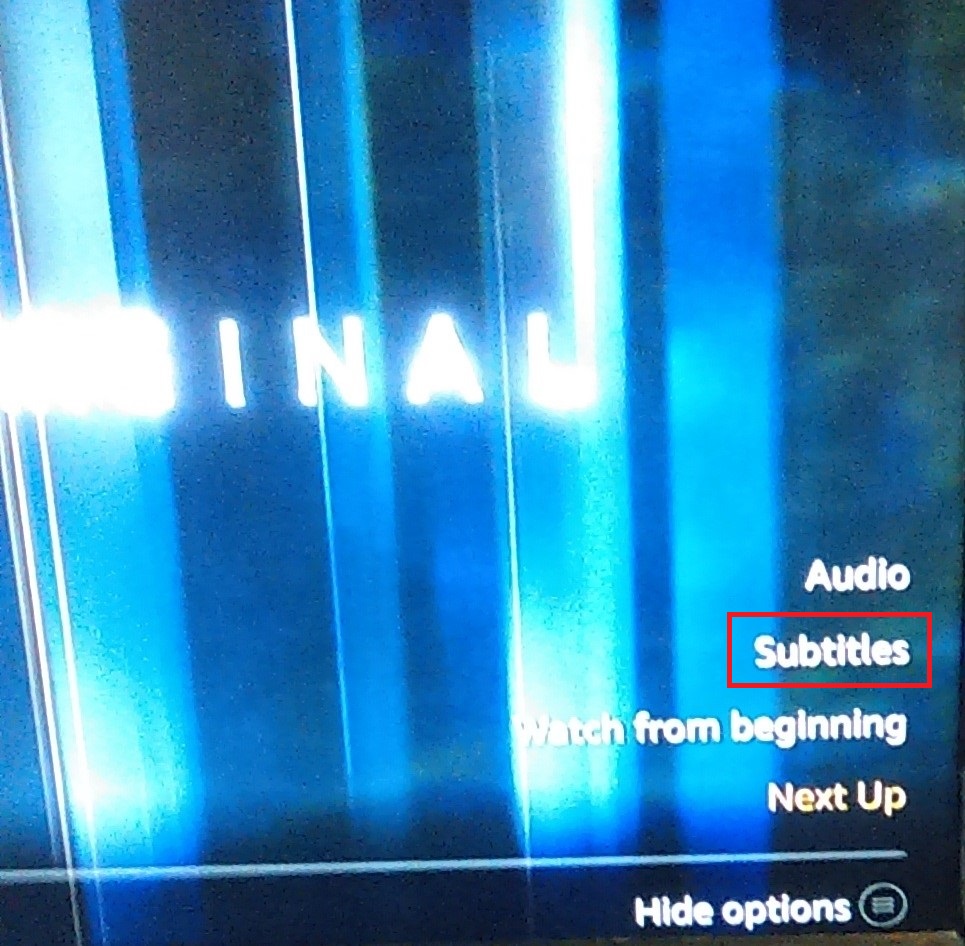
- Em seguida, selecione Legendas novamente.
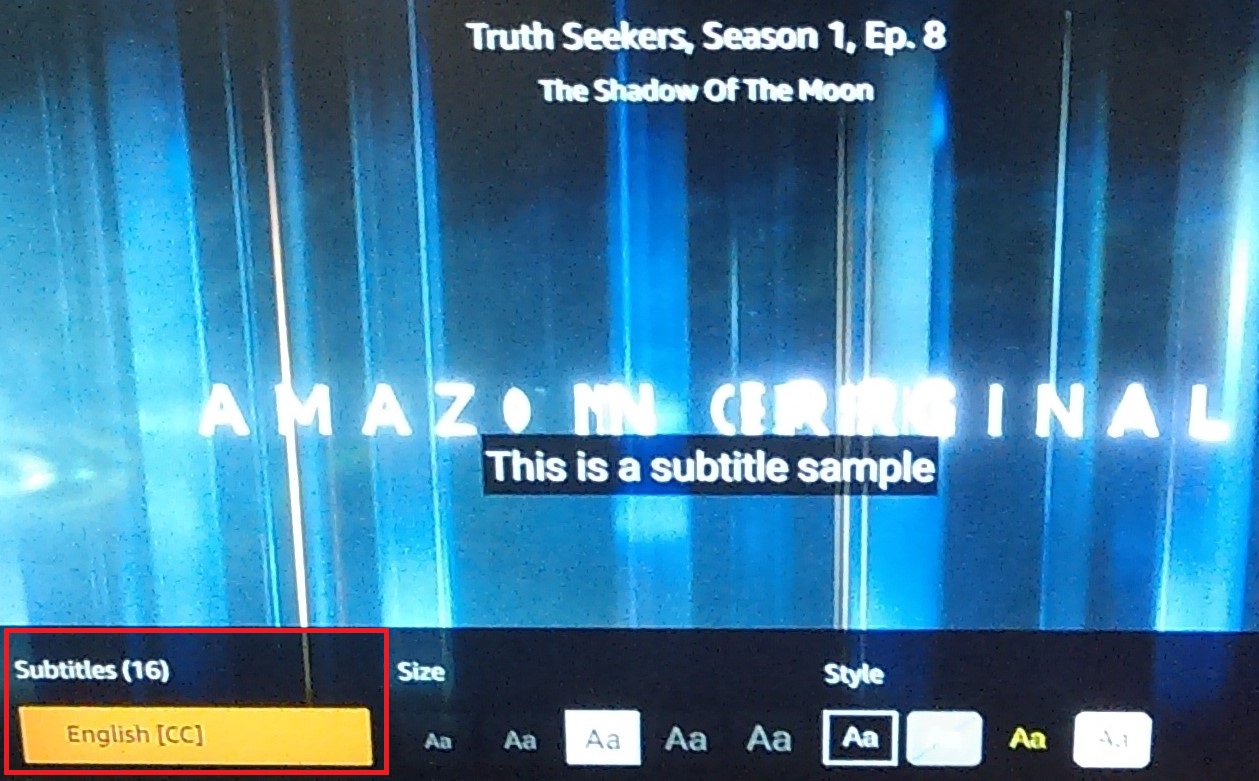
- Agora, escolha as legendas de sua preferência.
Sempre que você transmite um vídeo, o ícone CC mencionado anteriormente aparece no menu de reprodução. Use o controle remoto para navegar até o ícone e selecione-o. Essa ação ativa instantaneamente as legendas apenas para esse vídeo e, se você quiser desativá-las, repita o processo.
Como ativar/desativar as legendas do Amazon Prime Video em um console Xbox ou PlayStation
Se você estiver acessando o Amazon Prime Video por meio de um console de jogos , as etapas para ativar/desativar as legendas são as mesmas descritas para um Fire TV Stick. Mas, em vez de usar o controle remoto, você pode usar os botões e botões de navegação no joystick ou controlador do console.

- Em seguida, selecione Configurações à esquerda do menu.
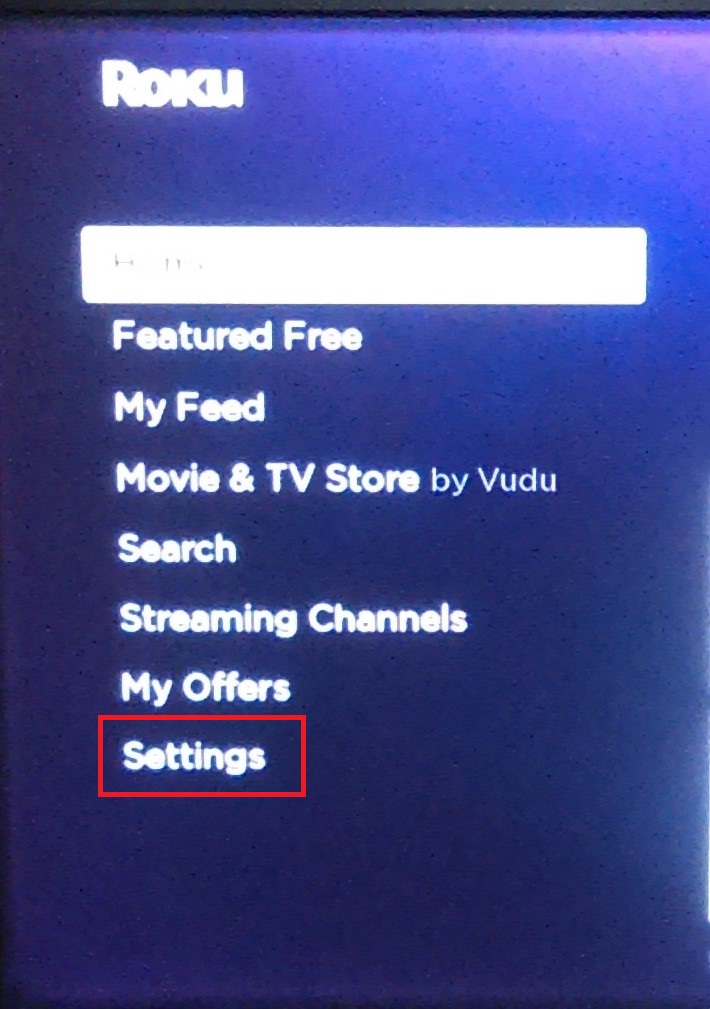
- Navegue até Acessibilidade .
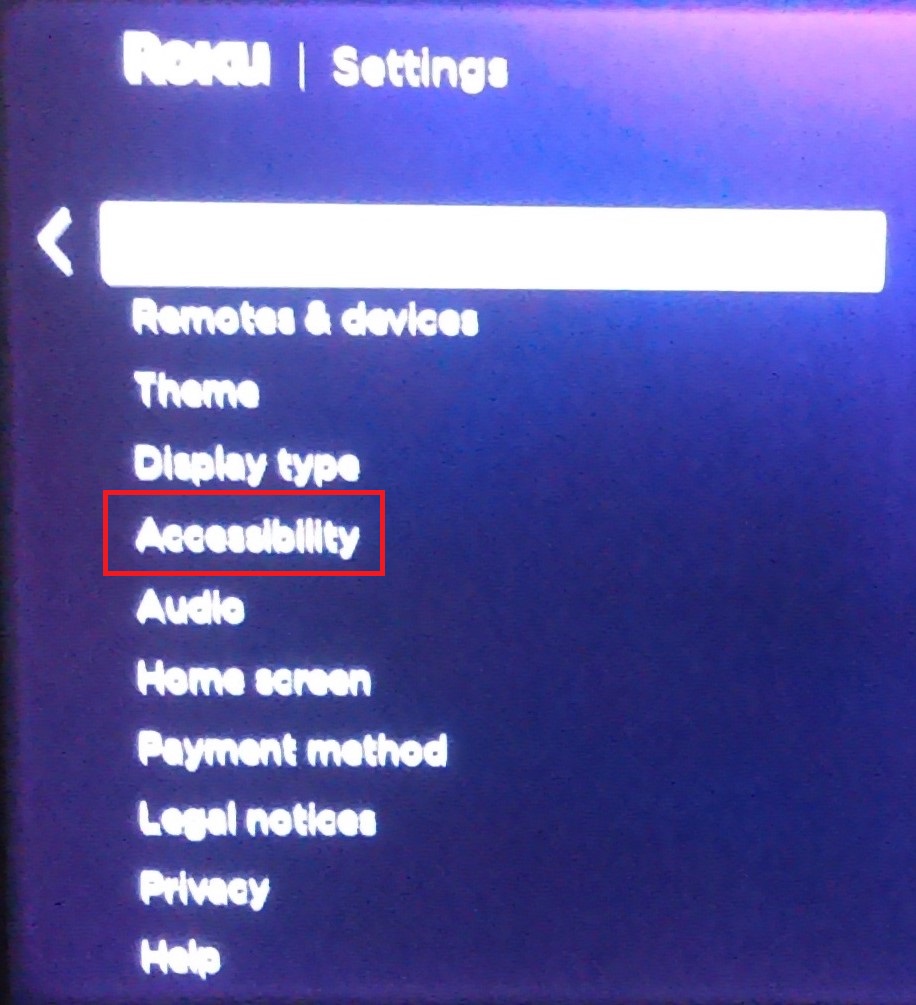
- Em seguida , escolha o modo Caption e escolha uma das três opções: On, Off, Always ou On Replay.

- Agora você pode reproduzir o vídeo e pressionar o botão Seta para baixo no controle remoto para abrir a janela de informações.
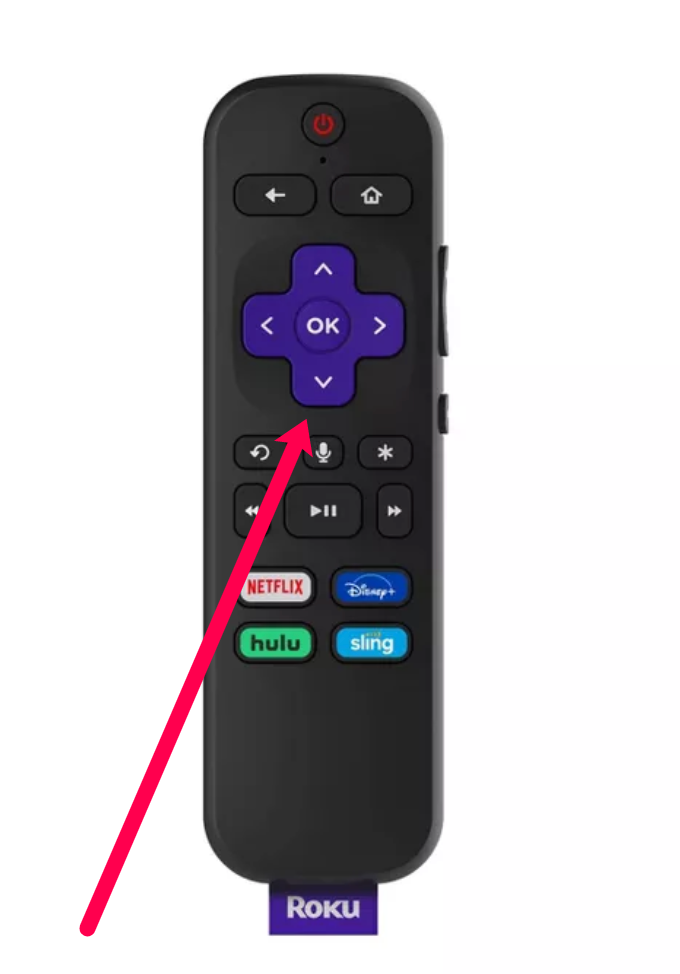
- O ícone CC aparece à direita da janela; selecione-o para ativar ou desativar as legendas.
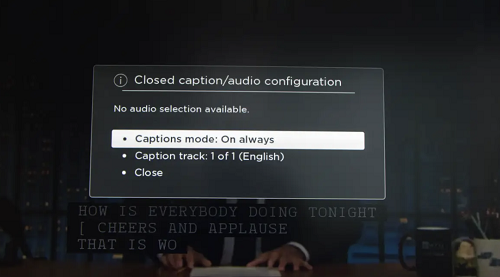
Observação:
Se você estiver usando um dispositivo Roku anterior, acesse as legendas pressionando a tecla asterisco (*) no controle remoto. Mas no Roku Ultra e mais recente, você precisa pressionar a tecla Para baixo .
Como ativar/desativar as legendas do Amazon Prime Video em um Android ou iPhone
O método para ativar e desativar as legendas no aplicativo Amazon Prime Video é o mesmo para dispositivos iOS e Android. Obviamente, esta seção pressupõe que você instalou e fez login no aplicativo.
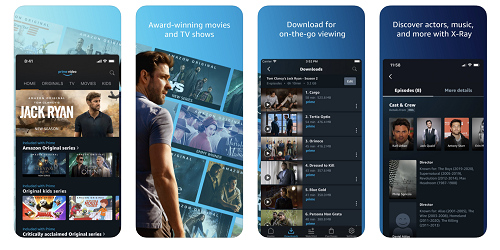
- Inicie o aplicativo Prime Video e escolha o conteúdo que deseja transmitir. Durante a reprodução do vídeo, toque na tela para acessar os controles de reprodução.
- Toque no ícone de bolha de texto no canto superior direito da tela e selecione as legendas.
Se quiser desativá-los, repita as ações e selecione Desligado em Legendas.
Como ativar ou desativar as legendas do Amazon Prime Video em um PC ou Mac
O Amazon Prime Video tem um excelente cliente web e, novamente, ativar as legendas é o mesmo para PCs e Macs. Além disso, as etapas necessárias também seguem a mesma lógica de qualquer outro dispositivo que você esteja usando.

- Encontre o vídeo que gostaria de assistir e reproduza-o. Em seguida, acesse o menu de reprodução e clique no balão de texto no canto superior direito da tela.
- Em Legendas, selecione o idioma da legenda e ative o recurso. Há um menu de áudio à direita onde você pode escolher um idioma de áudio diferente, se disponível.
Como ativar/desativar as legendas do Amazon Prime Video em uma Smart TV: Samsung, LG, Panasonic, Sony, Vizio
Até agora, não deve ser difícil adivinhar como ativar e desativar as legendas do Prime Video por meio de uma smart TV. Reproduza um vídeo, acesse o menu de reprodução e selecione o ícone CC para ativar e desativar as legendas.
O melhor é que o aplicativo Prime Video está disponível em todas as marcas de TV populares, além de algumas das quais você provavelmente nunca ouviu falar antes. Veja como ativar as legendas do Amazon Prime Video em Smart TVs selecionadas.
Controles de legenda de vídeo Samsung TV Prime
- Para ativar as legendas em uma smart TV Samsung, acesse as configurações do dispositivo.
- Em seguida, navegue até Acessibilidade .
- Em seguida, escolha Configurações de legenda e selecione a opção Legenda. Quando as legendas estão ativadas, o círculo ao lado da Legenda fica verde.

O mesmo menu também apresenta o Modo Caption . Sinta-se à vontade para manter essa configuração como padrão. Caso contrário, você pode comprometer a reprodução das legendas.
Controles de legenda de vídeo LG TV Prime
- Pegue seu controle remoto LG e aperte o botão Home, em seguida, selecione o ícone Configurações na seção superior direita da tela.
- Selecione a guia Acessibilidade na parte inferior da tela e escolha Ativado ou Desativado no menu Legenda. Agora, você pode acessar o Prime Video, reproduzir o conteúdo que deseja assistir e clicar no ícone CC ali.
Controles de legendas Panasonic TV Prime Video
Se você tiver uma TV Panasonic mais recente, dê uma olhada no seu controle remoto, deve haver um botão CC. Pressionar o botão CC ativa ou desativa as legendas instantaneamente.

Aqueles com modelos mais antigos precisam acessar o menu da TV pressionando o botão correspondente no controle remoto. Uma vez dentro, escolha Setup e aperte o botão OK. Percorra o menu Configuração até chegar a CC e pressione OK novamente. Escolha Ligado ou Desligado no menu CC e confirme pressionando OK .
Controles de legenda de vídeo Sony TV Prime
- No controle remoto da Sony, pressione o botão Home e escolha Configurações no menu inicial.
- Em seguida, navegue até Digital Set-Up e confirme a seleção pressionando o botão redondo .
- Escolha Configuração de legenda , pressione o botão redondo novamente e escolha a opção de legenda que deseja usar. Para voltar, pressione o botão Início duas vezes, inicie o Prime Video e ative ou desative as legendas no vídeo.

Controles de legendas Vizio TV Prime Video
- Novamente, tudo começa pressionando um botão no controle remoto. Desta vez, pressione o botão Menu .
- Use os botões de navegação para descer e selecione Closed Captions no menu.
- Escolha Closed Captions novamente e use os botões esquerdo e direito no controle remoto para ativar e desativar as legendas. O Vizio também oferece legendas analógicas e digitais – na maioria das vezes, você não precisa alterar nada aqui.

Seja como for, o Prime Video é uma força a ser reconhecida. Para ser exato, seria difícil encontrar outro serviço de streaming que oferece predefinições de legenda. Combine isso com uma incrível seleção de conteúdo e o Prime Video é realmente um serviço de primeira.
Perguntas frequentes adicionais
Como você pode ver, o Amazon Prime Video é fácil de usar e bem suportado, e não há necessidade de empregar nenhum hack para usar legendas. Ainda assim, confira as respostas para algumas das perguntas que podem ser interessantes.
Posso alterar o idioma das legendas no Prime Video?
A resposta rápida é sim, você pode. Ao acessar o menu de reprodução, clicar no ícone da caixa de texto ou no ícone CC revela os idiomas disponíveis. Role ou deslize para baixo no menu até chegar ao idioma que deseja usar e selecione-o.

A mesma janela pop-up permite alterar a reprodução de áudio. No entanto, esta opção pode não estar disponível para todo o conteúdo. Além disso, a disponibilidade depende do dispositivo de streaming que você está usando.
As legendas continuam voltando. O que posso fazer?
Sem dúvida, legendas teimosas são irritantes. Mas você deve ser capaz de encontrar o culpado e corrigir o problema facilmente.
Comece inspecionando as configurações de legendas ou closed captions no seu dispositivo de streaming. Geralmente, eles não podem substituir as preferências do Prime Video, mas não custa nada verificar. Em seguida, verifique as configurações de CC no seu perfil da Amazon.
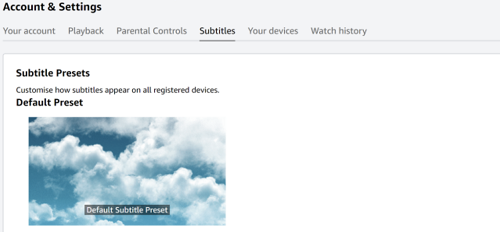
O tamanho do texto pode ser ajustado?
Sim, você pode ajustar o tamanho do texto da legenda no Prime Video. Acesse o menu de reprodução e selecione o ícone da caixa de texto. Na janela pop-up Legendas, há a opção Configurações de legendas.
O layout do menu de configurações de legendas pode diferir dependendo do dispositivo de streaming que você está usando. Mas você pode escolher estilos de legenda, que efetivamente alteram o tamanho. E você pode ajustar recursos individuais, como cor da fonte, contorno, plano de fundo, etc.
O tamanho da fonte pode ser alterado?
Você altera o tamanho da fonte da mesma forma que altera o tamanho do texto. Uma vez dentro do menu Configurações de legendas, selecione Tamanho da fonte e escolha aquela que se adapta às suas preferências de visualização.
Mas você também pode criar uma predefinição de legenda para o Prime Video. Faça login no seu perfil da Amazon, clique no ícone do hambúrguer, selecione Prime Video e escolha Configurações.

Navegue até a guia Legendas, clique na opção Editar em Predefinições e defina o tamanho da fonte que funciona melhor para você.
O que posso fazer se minhas legendas do Prime Video estiverem fora de sincronia?
Uma reinicialização rápida das legendas ou a reprodução do stream deve corrigir o problema de sincronização de legendas, mas nem sempre é tão fácil. Algumas emissoras usam um formato de legenda diferente e pode ser necessário alterar as configurações no dispositivo de streaming.
Para opções secundárias de legenda digital ou analógica, pode ser necessário escolher CC2 ou CC3 nas configurações. Esse cenário geralmente acontece quando você deseja usar legendas exóticas, mas precisa verificar novamente os requisitos da emissora.
Legendas Prime Video
Dada a popularidade e o alcance do Amazon Prime Video, você pode facilmente encontrar legendas em vários idiomas para seus programas e filmes favoritos. Embora você possa não encontrar as legendas que procura hoje, a Amazon está constantemente atualizando as legendas disponíveis, portanto, verifique mais tarde.
/manage-subtitles-amazon-prime-video-all-major-devices/